March 24
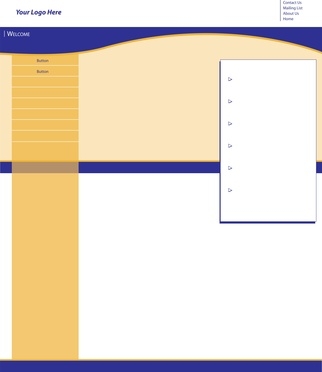
Dreamweaver MX è l'edizione di software sviluppo di siti web e di design più importante di Adobe del 2004. Dreamweaver MX permette creatori di siti web per modificare, il codice e le pagine web design utilizzando HTML, script PHP e CSS o la "Quello che vedi è quello che ottieni" spazio di lavoro visivo. Molti utenti non hanno bisogno di esperienza di codifica prima di creare elementi essenziali del sito web, ma qualche informazione in conoscenza HTML è utile. Gli utenti possono implementare Dreamweaver MX per inserire la grafica, creare link e caricare i contenuti creati per i loro siti web, senza la necessità di un terzo software di protocollo di trasferimento file del partito.
1 Aprire Esplora risorse e creare una nuova directory in cui Dreamweaver deve memorizzare tutti i file del sito web. Inserire un nome per il tuo sito come il titolo della cartella. Creare una nuova cartella all'interno di questa directory ed etichettarlo "immagini".
2 Avviare Dreamweaver MX. Passare a "Sito", "Nuovo sito." Selezionare la scheda "Avanzate" ed evidenziare "Info Locale" nel riquadro sinistro. Inserire un nome descrittivo del sito, preferibilmente uno che corrisponde la cartella principale.
3 Passare alla cartella sito sotto il campo modulo "Cartella principale locale". Specificare la cartella "immagini" sotto "Immagini cartella predefinita" campo. Inserisci il dominio del sito web nella casella "HTTP Address". Ciò dovrebbe includere la "http: // www." prefisso.
4 Evidenziare "Informazioni su remoto" nel riquadro di sinistra. Selezionare "FTP" sotto il menu a discesa "Accesso". Digitare il dominio del sito web senza "http: // www." prefisso nel campo "FTP Host". Inserire le credenziali di login e password del sito nei campi appropriati. Fai clic su "Test" per garantire Dreamweaver in grado di stabilire una connessione. Fai clic su "OK".
5 Aprire la finestra "File" selezionando il comando "Finestra", "File" dal menu. Tutti i file del sito web collegati al sito appariranno sotto la categoria di file locali sul lato destro di Dreamweaver. La directory principale si trova nella parte superiore di questa finestra.
6 Creare una nuova pagina in Dreamweaver. Fare clic con il directory principale e selezionare "Nuovo file" dal menu. In alternativa, selezionare "File", "" "Pagina vuota" Nuovo dal menu.
7 Determinare la modalità di editing preferito. Dreamweaver offre "Codice", "Split" e "" spazi di lavoro di progettazione. Gli utenti possono modificare il codice della pagina nel "Codice" finestra di codice vista ed elementi di design simultaneamente nella finestra "Split" e lavorare su elementi di design solo nella scheda "Design".
8 Inserire elementi grafici utilizzando il comando "Inserisci", "Immagine" dal menu. Sfoglia il computer per selezionare loghi pre-made e altre immagini. Dreamweaver non è un editor di immagini, così gli utenti devono creare grafica altrove che utilizzano software di progettazione grafica separata.
9 Generare link da evidenziare il testo desiderato nell'area di lavoro e digitando l'URL nel campo "Link" sotto "Proprietà" di dialogo, che si trova sotto l'area di lavoro o trascinare il "Punto su file" icona sul lato destro della casella "Link" per selezionare una pagina situata nella finestra "file". In alternativa, gli utenti possono digitare o copiare e incollare l'URL da un link esterno nel campo "Link".
10 Passare alla finestra "file". Fare clic sull'icona "connessione con l'host remoto", che appare come due spine elettriche.
11 Fare clic con il directory principale nella finestra "file". Selezionare "Put". Confermate l'operazione.
12 Vedi avanzamento del caricamento nella finestra di stato come Dreamweaver carica i file del sito web.
